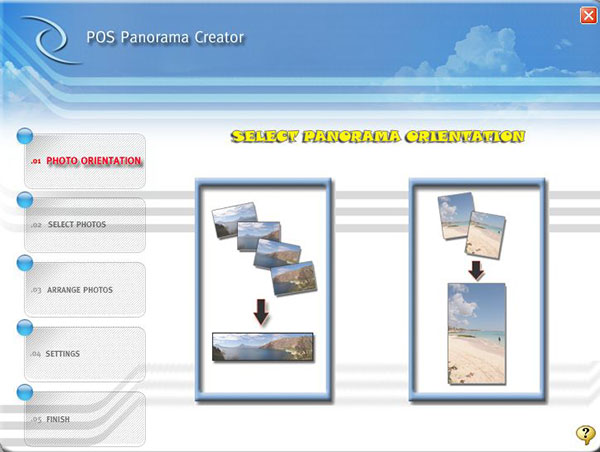
Наверняка, многие видели панорамные фотографии, и конечно же хотелось сделать что-то подобное. И не смотря на желание создать, многих останавливает мнение, что у них не получится, так как они не умеют и не знаю, как и чем соединить полученные снимки в одно целое, что бы получить желаемую панорамную фотографию.
Как раз для тех кто не умеет пользоваться сложными программами и не хочет тратить на их изучение время, будет полезна простая программа для создания панорамных фотографии Pos Panorama Pro.
После установки и запуска программы откроется рабочее окно, где с начало появится окно с рекламой, после его закрытия, следом появляется новое окно для быстрого создания панорам.
В этом окне следует выбрать какой ориентации будет фотопанорама, горизонтальной или вертикальной. Выбираем нужный вариант и нажимаем соответствующее окошко, после чего нам открывается следующий этап, в котором необходимо добавить фотографии из которых будет состоять будущая панорама.
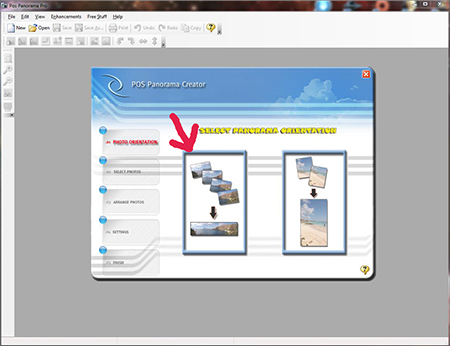
Для того чтобы выбрать и добавить нужные фотографии, жмём на кнопу click to select photos и дальше открывается окно с проводником в котором, в верхней поисковой сроке мы можем указать путь к фотографиям. После того как они найдены, следует выбрать нужные. Как правило, фотографии для панорамы хранятся в одной папке, для удобства, что бы их сразу можно было все добавить, а делается это при помощи клавши shift, кликаем на самую первую фотографию с верху или с низу, зажимаем клавишу shift, и нажимаем на последнюю фотографию, они все становятся выделенными и жмём кнопку открыть. 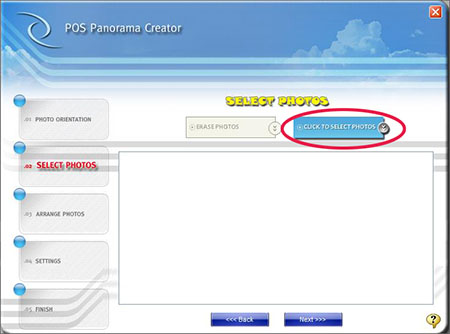
Далее жмём клавишу next, а если вдруг какая то фотография оказалась лишней она легко удаляется, выбираем её и жмём на кнопку erase photos.
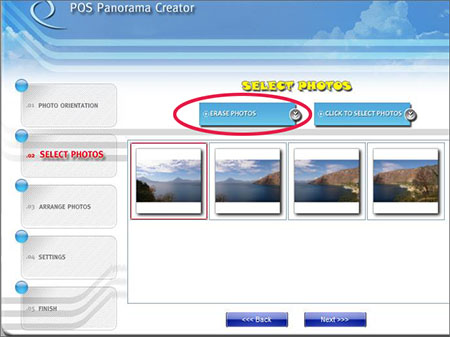
После нажатия кнопки next и объедения фотографий появляется окно в котором необходимо выбрать параметры панорамы:
size – размер, миниатюрный, большой или полный;
combine mode – режим объединения: большой или маленький;
combine transition – режим переходов: постепенный, нормальный или резкий.
quality – качество: плохое, хорошее и лучшее. 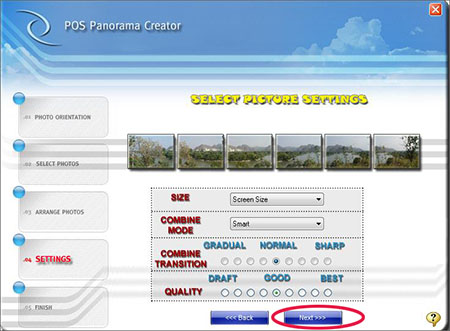
— Регулярная проверка качества ссылок по более чем 100 показателям и ежедневный пересчет показателей качества проекта.
— Все известные форматы ссылок: арендные ссылки, вечные ссылки, публикации (упоминания, мнения, отзывы, статьи, пресс-релизы).
— SeoHammer покажет, где рост или падение, а также запросы, на которые нужно обратить внимание.
SeoHammer еще предоставляет технологию Буст, она ускоряет продвижение в десятки раз, а первые результаты появляются уже в течение первых 7 дней. Зарегистрироваться и Начать продвижение
И как только необходимые параметры выбраны жмём кнопу next и начинается процесс создания панорамы. 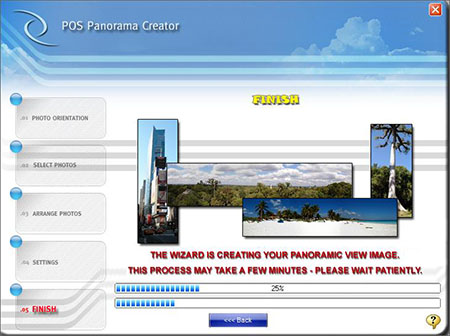
Как только процесс по созданию панорамы заканчивается, открывается окно редактора в котором можно изменить цветовую гамму, контраст, освещение, и т.д. И Когда панорама отредактирована, то можно её сохранить в нужном месте, при помощи кнопки в виде дискеты на панели инструментов либо при помощи пункта save в меню file, в верхнем правом углу. Чтобы сделать следующую панораму, следует нажать на кнопу new на панели инструментов или же на пункт в меню file. 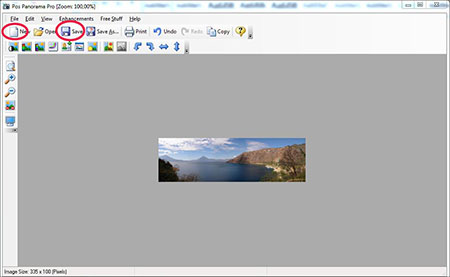
В общем Pos Panorama Pro простая и удобная программа для создания панорам из фотографий не требующая большого изучения. И что бы создавать свои шедевры, много времени на их обработку с данной программой не понадобится.
Распространение: бесплатно.
Операционная система: Windows XP, Windows Vista, Windows 7, Windows 8, Windows 10.
Интерфейс: русский.
Сайт программы pos-panorama-pro.en.softonic.com






